Tabl cynnwys
Mae'r tiwtorial yn dangos gwahanol ffyrdd o gyfuno taflenni yn Excel yn dibynnu ar ba ganlyniad rydych chi ar ei ôl - cydgrynhoi data o daflenni gwaith lluosog, cyfuno sawl dalen trwy gopïo eu data, neu gyfuno dwy daenlen Excel yn un wrth y golofn allweddol.
Heddiw, byddwn yn mynd i'r afael â phroblem y mae llawer o ddefnyddwyr Excel yn ei chael hi'n anodd bob dydd - sut i gyfuno tudalenau Excel lluosog yn un heb gopïo a gludo. Mae'r tiwtorial yn ymdrin â dwy senario mwyaf cyffredin: cydgrynhoi data rhifol (swm, cyfrif, ac ati) a uno dalennau (h.y. copïo data o daflenni gwaith lluosog yn un).
<6Cadarnhau data o daflenni gwaith lluosog mewn un daflen waith
Y ffordd gyflymaf i gydgrynhoi data yn Excel (wedi'i leoli mewn un llyfr gwaith neu lyfrau gwaith lluosog) yw trwy ddefnyddio'r ffeil Excel adeiledig Cyfnerthu nodwedd .
Gadewch i ni ystyried yr enghraifft ganlynol. Gan dybio bod gennych nifer o adroddiadau o swyddfeydd rhanbarthol eich cwmni a'ch bod am gyfuno'r ffigurau hynny mewn prif daflen waith fel bod gennych un adroddiad cryno gyda chyfanswm gwerthiant yr holl gynhyrchion.
Fel y gwelwch yn y sgrinlun isod, mae gan y tair taflen waith sydd i'w cydgrynhoi strwythur data tebyg, ond niferoedd gwahanol o resi a cholofnau: 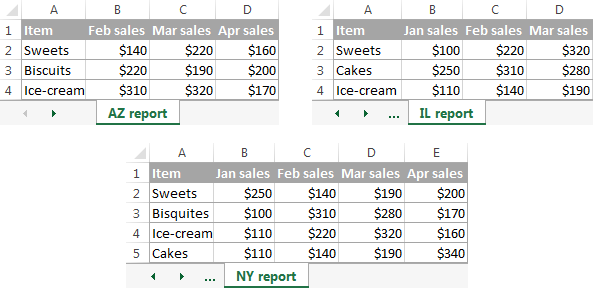
I gydgrynhoi'r data mewn un daflen waith, perfformiwch y camau canlynol:
- <12 Trefnwch y data ffynhonnell yn gywir. Ar gyfer yNodwedd Excel Cydgrynhoi i weithio'n gywir, gwnewch yn siŵr:
- Mae pob ystod (set ddata) rydych chi am ei chydgrynhoi yn byw ar daflen waith ar wahân. Peidiwch â rhoi unrhyw ddata ar y ddalen lle rydych yn bwriadu allbynnu'r data cyfunol.
- Mae gan bob dalen yr un cynllun, ac mae gan bob colofn bennawd ac mae'n cynnwys data tebyg.
- Mae yna dim rhesi neu golofnau gwag o fewn unrhyw restr.
- Rhedeg Excel Consoldate. Yn y brif daflen waith, cliciwch ar y gell chwith uchaf lle rydych am i'r data cyfunol ymddangos , ewch i'r tab Data a chliciwch Cydgrynhoi .

Awgrym. Mae'n ddoeth cyfuno data i mewn i ddalen wag. Os oes gan eich prif daflen waith rywfaint o ddata eisoes, gwnewch yn siŵr bod digon o le (rhesi a cholofnau gwag) i gynnwys y data cyfun.
- Yn y blwch Swyddogaeth , dewiswch un o'r swyddogaethau crynhoi rydych chi am eu defnyddio i gyfuno'ch data (Cyfrif, Cyfartaledd, Uchafswm, Isafswm, ac ati). Yn yr enghraifft hon, rydym yn dewis Swm .
- Yn y blwch Cyfeirnod , cliciwch ar yr eicon Cwympo Dialog
 a dewis yr ystod ar y daflen waith gyntaf. Yna cliciwch y botwm Ychwanegu i ychwanegu'r amrediad hwnnw at y Pob cyfeiriad Ailadroddwch y cam hwn ar gyfer yr holl ystodau rydych am eu cydgrynhoi.
a dewis yr ystod ar y daflen waith gyntaf. Yna cliciwch y botwm Ychwanegu i ychwanegu'r amrediad hwnnw at y Pob cyfeiriad Ailadroddwch y cam hwn ar gyfer yr holl ystodau rydych am eu cydgrynhoi.
Os un neu rhai o'rMae taflenni'n byw mewn llyfr gwaith arall, cliciwch ar y gwaelod Pori i ddod o hyd i'r llyfr gwaith. 
- Gwiriwch y Rhes uchaf a/neu Colofn chwith blychau o dan Defnyddiwch labeli os ydych am i labeli rhes a/neu golofn yr ystodau ffynhonnell gael eu copïo i'r cydgrynhoad.
- Dewiswch y blwch Creu dolenni i ddata ffynhonnell os ydych eisiau i'r data cyfunol ddiweddaru'n awtomatig pryd bynnag y bydd y data ffynhonnell yn newid. Yn yr achos hwn, bydd Excel yn creu dolenni i'ch taflenni gwaith ffynhonnell yn ogystal ag amlinelliad fel yn y sgrinlun canlynol.
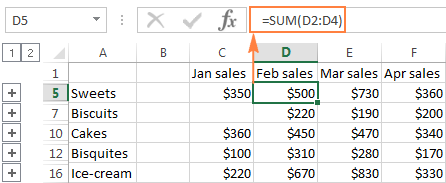
Os ydych chi'n ehangu rhyw grŵp (trwy glicio ar y symbol amlinellol plws), a yna cliciwch ar y gell gyda gwerth penodol, bydd dolen i'r data ffynhonnell yn ymddangos yn y bar fformiwla. 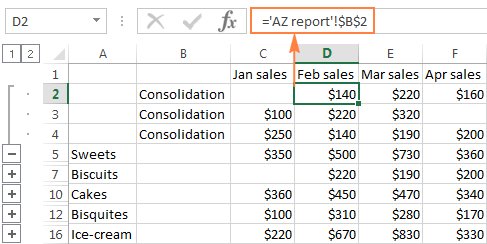
Fel y gwelwch, mae nodwedd Excel Consoldate yn ddefnyddiol iawn i gasglu data o sawl taflen waith ynghyd. Fodd bynnag, mae ganddo ychydig o gyfyngiadau. Yn benodol, mae'n gweithio ar gyfer gwerthoedd rhifol yn unig ac mae bob amser yn crynhoi y rhifau hynny mewn un ffordd neu'r llall (swm, cyfrif, cyfartaledd, ac ati)
Os ydych eisiau uno dalennau yn Excel trwy gopïo eu data, nid yr opsiwn cydgrynhoi yw'r ffordd i fynd. I gyfuno cwpl o ddalenni, efallai na fydd angen dim byd arall arnoch chi ond yr hen gopi/past da. Ond os ydych amuno degau o ddalennau, mae gwallau wrth gopïo/gludo â llaw yn anochel. Yn yr achos hwn, efallai y byddwch am ddefnyddio un o'r technegau canlynol i awtomeiddio'r uno.
Sut i gyfuno taflenni Excel yn un
Yn gyffredinol, mae pedair ffordd i gyfuno taflenni gwaith Excel yn un heb gopïo a gludo:
Sut i gyfuno taenlenni Excel ag Ultimate Suite
Gall nodwedd adeiledig Excel Consoldate grynhoi data o wahanol ddalennau, ond ni all gyfuno dalennau drwy gopïo eu data. Ar gyfer hyn, gallwch ddefnyddio un o'r uno & cyfuno offer sydd wedi'u cynnwys gyda'n Ultimate Suite for Excel.
Cyfunwch daflenni gwaith lluosog yn un gyda Thaflenni Copi
Gan dybio bod gennych ychydig o daenlenni sy'n cynnwys gwybodaeth am wahanol gynhyrchion, a nawr mae angen i chi gyfuno'r rhain taflenni i mewn i un daflen waith gryno, fel hyn: 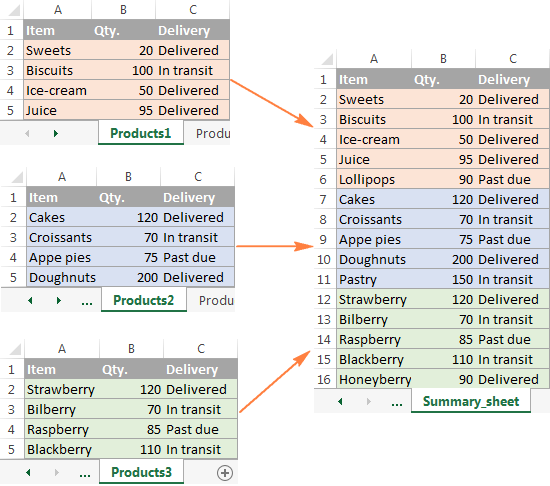
Gyda'r Taflenni Copi wedi'u hychwanegu at eich rhuban, y 3 cham syml yw'r cyfan sydd ei angen i gyfuno'r dalennau a ddewiswyd yn un.
- Dechrau'r Dewin Taflenni Copi.
Ar y rhuban Excel, ewch i'r tab Ablebits , Cyfuno grŵp, cliciwch Copy Sheets , a dewiswch un o'r opsiynau canlynol:
- Copïwch daflenni ym mhob llyfr gwaith i un ddalen a rhowch y dalennau canlyniadol i un llyfr gwaith.
- Unwch y dalennau sydd wedi'u henwi'n union yr un fath ag un.<13
- Copïwch y dalennau dethol i un llyfr gwaith.
- Cyfuno data o'r dalennau dethol i un
- >Dewiswch daflenni gwaith ac, yn ddewisol, ystodau i uno.
Mae'r dewin Copi Taflenni yn dangos rhestr o'r holl daflenni ym mhob llyfr gwaith agored. Dewiswch y taflenni gwaith yr ydych am eu cyfuno a chliciwch Nesaf .
Os nad ydych am gopïo holl gynnwys taflen waith arbennig, defnyddiwch y Deialog Crebachu eicon i ddewis yr amrediad dymunol fel y dangosir yn y sgrinlun isod.
Yn yr enghraifft hon, rydym yn cyfuno'r tair tudalen gyntaf:
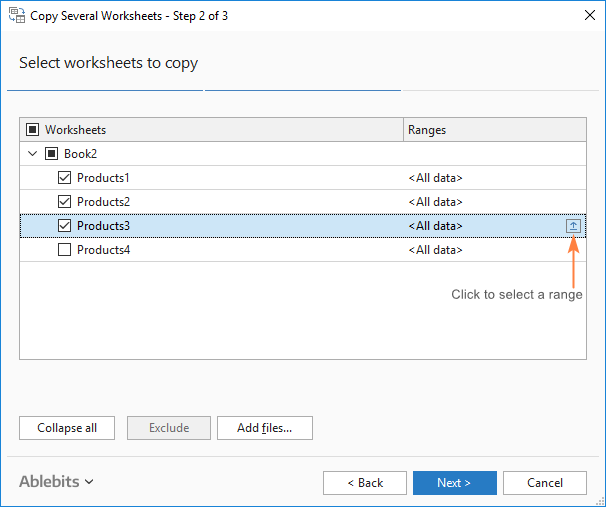
Awgrym. Os yw'r taflenni gwaith yr ydych am eu cyfuno yn byw mewn llyfr gwaith arall sydd ar gau ar hyn o bryd, cliciwch ar y botwm Ychwanegu ffeiliau... i bori am y llyfr gwaith hwnnw.
- Dewiswch sut i gyfuno dalennau.
Yn y cam hwn, rydych am ffurfweddu gosodiadau ychwanegol fel y bydd eich taflenni gwaith yn cael eu cyfuno yn union fel y dymunwch.
Sut i gludo'r data:
- Gludwch y cyfan - copïwch yr holl ddata (gwerthoedd a fformiwlâu). Yn y rhan fwyaf o achosion, dyma'r opsiwn i'w ddewis.
- Gludwch werthoedd yn unig - os nad ydych am i fformiwlâu o'r dalennau gwreiddiol gael eu gludo i'r daflen waith gryno, dewiswch yr opsiwn hwn.
- Creu dolenni i ddata ffynhonnell - bydd hyn yn mewnosod fformiwlâu sy'n cysylltu'r data cyfunol â'r data ffynhonnell. Dewiswch yr opsiwn hwn os ydych chi am i'r data cyfunol ddiweddaruyn awtomatig pryd bynnag y bydd unrhyw ran o'r data ffynhonnell yn newid. Mae'n gweithio'n debyg i'r opsiwn Creu dolenni i ddata ffynhonnell yn Excel Consolidate.
Sut i drefnu'r data:
- <12 Rhowch ystodau a gopïwyd un o dan arall - trefnwch yr ystodau a gopïwyd yn fertigol.
- Rhowch yr ystodau a gopïwyd ochr yn ochr - trefnwch yr ystodau a gopïwyd yn llorweddol. <7
- Cadw fformatio - hunanesboniadol a chyfleus iawn.
- Gwahanwch yr ystodau a gopïwyd gan res wag - dewiswch yr opsiwn hwn os ydych am ychwanegu rhes wag rhwng data a gopïwyd o wahanol daflenni gwaith.
- Copïwch dablau gyda'u penawdau . Gwiriwch yr opsiwn hwn os ydych am i'r penawdau tabl gael eu cynnwys yn y ddalen ganlyniadol.
Gan ein bod yn edrych i gyfuno sawl tudalen drwy gopïo eu data, rydym yn dewis yr opsiwn olaf:
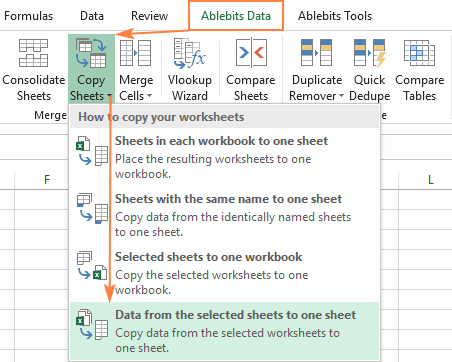
Sut i gopïo'r data:
Mae'r sgrinlun isod yn dangos y gosodiadau rhagosodedig sy'n gweithio'n iawn i ni:

Cliciwch y botwm Copi , a bydd y wybodaeth o dair tudalen wahanol wedi'u huno i mewn i un daflen waith gryno fel y dangosir ar ddechrau'r enghraifft hon.
Ar wahân i'r dewin Copy Sheets , mae'r Ultimate Suite for Excel yn darparu ychydig mwy o offer uno i drin senarios mwy penodol.
Enghraifft 1. Cyfuno taflenni Excel gyda gwahanol drefn o golofnau
Pan fyddwch yn delio â'r dalennau a grëwyd gan ddefnyddwyr gwahanol, trefn y colofnau ywyn aml yn wahanol. Sut ydych chi'n delio â hyn? A fyddwch chi'n copïo'r dalennau â llaw neu'n symud colofnau ym mhob dalen? Na chwaith! Ymrwymo'r swydd i'n dewin Taflenni Cyfuno: 
A bydd y data'n cael ei gyfuno'n berffaith â penawdau colofn : 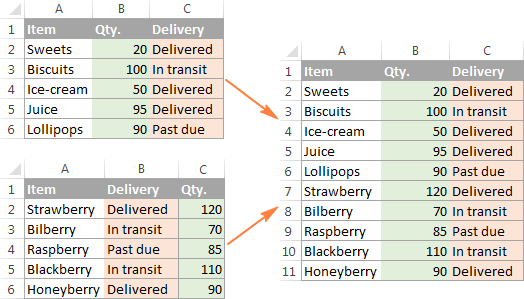
Enghraifft 2. Cyfuno colofnau penodol o dudalennau lluosog
Os oes gennych ddalennau mawr iawn gyda thunelli o wahanol golofnau, efallai y byddwch am gyfuno'r rhai pwysicaf â thabl crynodeb yn unig. Rhedeg y dewin Cyfuno Taflenni Gwaith a dewis y colofnau perthnasol. Ydy, mae mor hawdd â hynny! 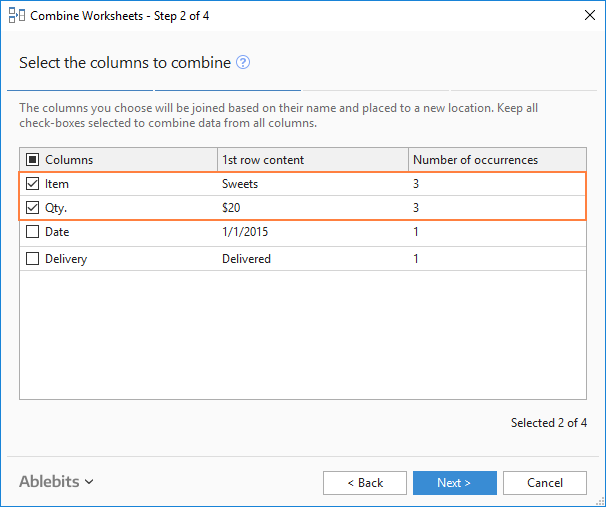
O ganlyniad, dim ond y data o'r colofnau a ddewisoch sy'n mynd i'r daflen grynodeb: 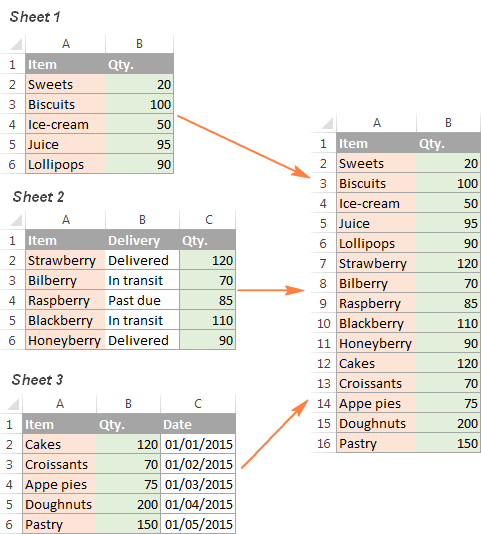
Dim ond cwpl o'n hoffer uno sydd wedi'u dangos gan yr enghreifftiau hyn, ond mae llawer mwy iddo ! Ar ôl arbrofi ychydig, fe welwch pa mor ddefnyddiol yw'r holl nodweddion. Mae'r fersiwn gwerthuso cwbl weithredol o'r Ultimate Suite ar gael i'w lawrlwytho ar ddiwedd y swydd hon.
Uno dalennau yn Excel gan ddefnyddio cod VBA
Os ydych chi'n ddefnyddiwr pŵer Excel ac yn teimlo'n gyfforddus ag ef. macros a VBA, gallwch gyfuno sawl taflen Excel yn un trwy ddefnyddio sgript VBA, er enghraifft yr un hon. un strwythur, yr un penawdau colofn a threfn yr un colofnau.
Cyfuno data o daflenni gwaith lluosog gyda Power Query
Mae Power Query yntechnoleg bwerus iawn i gyfuno a mireinio data yn Excel. Ar hynny, mae braidd yn gymhleth ac mae angen cromlin ddysgu hir. Mae'r tiwtorial canlynol yn esbonio'r defnyddiau cyffredin yn fanwl: Cyfuno data o ffynonellau data lluosog (Power Query).
Sut i gyfuno dwy ddalen Excel yn un gan y golofn(nau) allweddol
Os ydych yn chwilio am ffordd gyflym o gyfuno a chyfuno data o ddwy daflen waith, yna gallwch naill ai ddefnyddio swyddogaeth Excel VLOOKUP neu gofleidio'r Dewin Tablau Cyfuno. Mae'r olaf yn offeryn gweledol hawdd ei ddefnyddio sy'n eich galluogi i gymharu dwy daenlen Excel gan golofn(au) cyffredin a thynnu data cyfatebol o'r tabl chwilio. Mae'r sgrinlun canlynol yn dangos un o'r canlyniadau posibl. 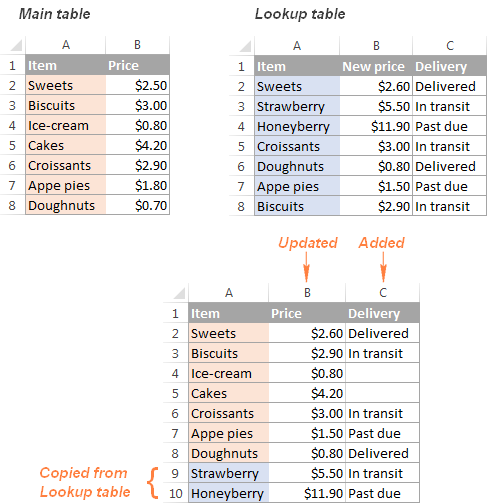
Mae'r dewin Tablau Cyfuno hefyd wedi'i gynnwys gyda'r Ultimate Suite for Excel.
Dyma sut rydych chi'n cyfuno data ac yn uno dalennau yn Excel. Gobeithio y bydd y wybodaeth yn y tiwtorial byr hwn yn ddefnyddiol i chi. Beth bynnag, diolch i chi am ddarllen ac edrychaf ymlaen at eich gweld ar y blog hwn yr wythnos nesaf!
Lawrlwythiadau ar gael
Fersiwn 14 diwrnod cwbl weithredol (ffeil .exe) 14-diwrnod Ultimate (ffeil .exe)

